La carte des absences des employés sur la page d’accueil affiche un résumé des absences, y compris les absences en attente et à venir, ainsi que les trois absences en attente les plus proches (s’il y en a). L’utilisateur peut consulter tous les détails en cliquant sur le lien « Voir plus » qui apparaît dans la fiche des absences de l’employé.
NOTE: Sur Mobile, l’utilisateur (en tant qu’approbateur) peut voir et accepter/rejeter les absences de ses employés directs uniquement. Les demandes d’absence en attente des employés indirects n’apparaîtront pas sur l’application mobile. Pour visualiser les absences des employés indirects, l’utilisateur doit se connecter à l’application web.
Voir les absences des employés
Pour consulter le statut de l’absence de l’employé, l’utilisateur peut soit cliquer sur l’icône de navigation « Absences » apparaissant en bas de la page, soit cliquer sur le lien « Voir plus » disponible dans la fiche d’absence de l’employé.
Lorsque l’utilisateur clique sur l’icône de navigation « Voir plus “ ou ” Absences “, il accède à la page ” Approbation des absences », qui comporte deux onglets – En instance et Approuvé. Par défaut, cette page affiche les absences en instance. L’utilisateur peut voir les absences approuvées en cliquant sur l’onglet « Absence ».
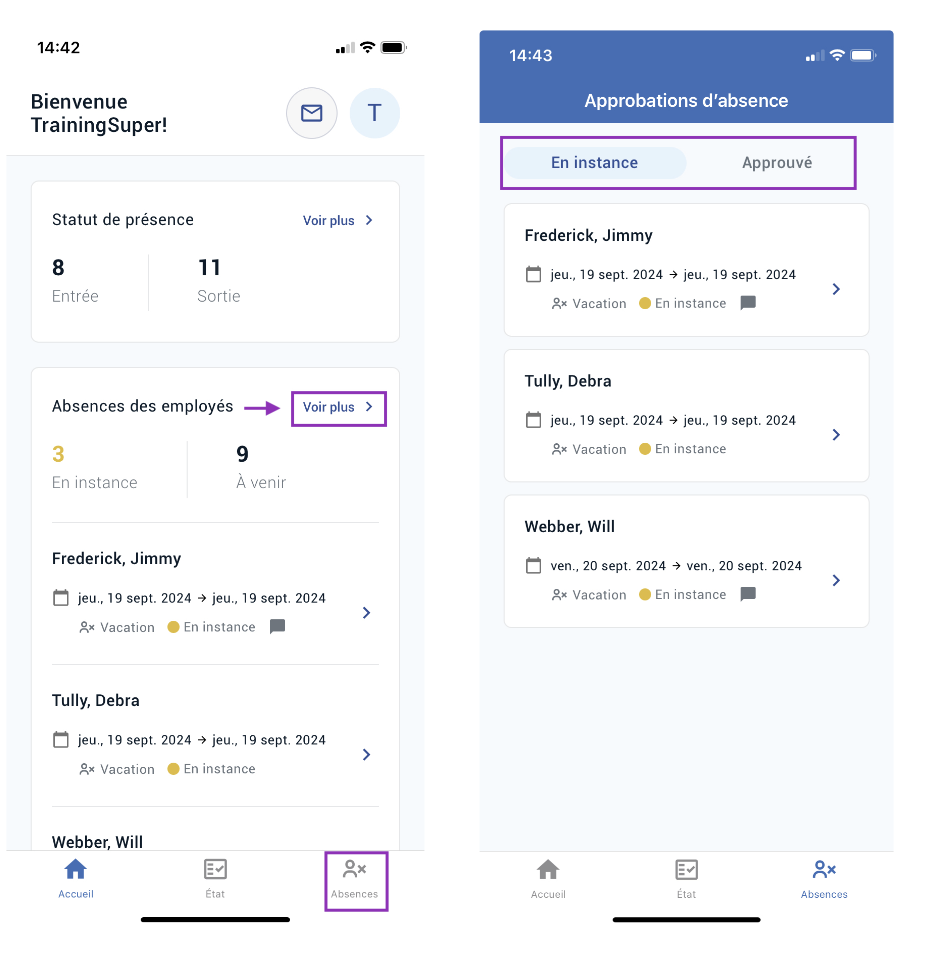
L’onglet Autorisation d’absence – En attente présente une vue d’ensemble des éléments suivants
- Nom de l’employé (basé sur le format du nom de l’employé)
- Plage de dates d’absence (calendrier en cas d’absence partielle)
- Catégorie de temps d’absence
- le statut de l’absence en attente.
- L’utilisateur peut cliquer sur l’icône « > » pour afficher les détails de la demande d’absence et l’accepter ou la rejeter.
Approbation de l’absence – L’onglet Prochaine affiche une vue d’ensemble des éléments suivants
- Nom de l’employé (basé sur le format du nom de l’employé)
- la plage de dates de l’absence (en cas d’absence partielle)
- Catégorie de temps d’absence
- L’utilisateur peut cliquer sur l’icône « > » pour afficher les détails de l’absence horaire.
